- Μέρος 1. Πώς να συγχρονίσετε το iPhone με το iPad με το FoneTrans για iOS
- Μέρος 2. Πώς να συγχρονίσετε το iPhone με το iPad μέσω του iTunes
- Μέρος 3. Πώς να συγχρονίσετε το iPhone με το iPad με το Finder
- Μέρος 4. Πώς να συγχρονίσετε το iPhone με το iPad χρησιμοποιώντας το iCloud Backup
- Μέρος 5. Πώς να συγχρονίσετε το iPhone με το iPad με το AirDrop
- Μέρος 6. Συχνές ερωτήσεις σχετικά με τον συγχρονισμό του iPhone με το iPad
5 Χρήσιμες μέθοδοι για να συγχρονίσετε αποτελεσματικά το iPhone με το iPad
 Ενημερώθηκε από Λίζα Οου / 29 Μαρτίου 2023 15:40
Ενημερώθηκε από Λίζα Οου / 29 Μαρτίου 2023 15:40Αν φοβάστε να χάσετε τα αρχεία σας στο iPhone σας, είναι καλύτερο να τα συγχρονίσετε με άλλη συσκευή, όπως ένα iPad για να τα διατηρήσετε ασφαλή. Σε αυτήν την περίπτωση, θα χρησιμεύσει ως αντίγραφο ασφαλείας για τα δεδομένα σας. Το ερώτημα είναι: είναι εύκολο να συγχρονίσετε το iPhone με το iPad εάν το κάνετε για πρώτη φορά;
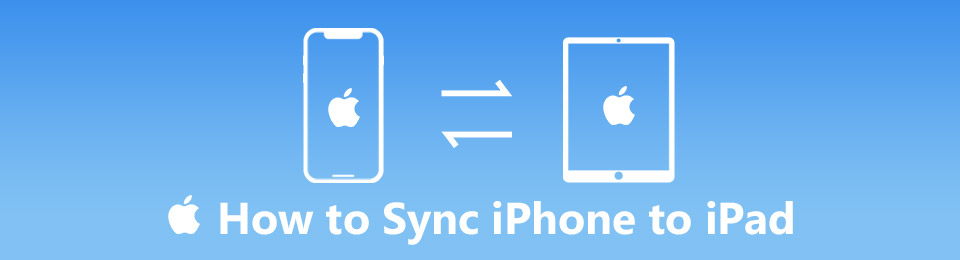
Ειλικρινά, η διαδικασία συγχρονισμού του iPhone με το iPad είναι λίγο δύσκολη. Ειδικά αν δεν γνωρίζετε τη διαδικασία, μπορεί να μπερδευτείτε σχετικά με τη διαδικασία. Μην ανησυχείς. Αυτό το άρθρο θα σας βοηθήσει να το κάνετε γρήγορα και εύκολα. Θα εμφανίσει 5 διαφορετικές μεθόδους, συμπεριλαμβανομένου του καλύτερου λογισμικού μεταφοράς iOS. Προχώρα.

Λίστα οδηγών
- Μέρος 1. Πώς να συγχρονίσετε το iPhone με το iPad με το FoneTrans για iOS
- Μέρος 2. Πώς να συγχρονίσετε το iPhone με το iPad μέσω του iTunes
- Μέρος 3. Πώς να συγχρονίσετε το iPhone με το iPad με το Finder
- Μέρος 4. Πώς να συγχρονίσετε το iPhone με το iPad χρησιμοποιώντας το iCloud Backup
- Μέρος 5. Πώς να συγχρονίσετε το iPhone με το iPad με το AirDrop
- Μέρος 6. Συχνές ερωτήσεις σχετικά με τον συγχρονισμό του iPhone με το iPad
Μέρος 1. Πώς να συγχρονίσετε το iPhone με το iPad με το FoneTrans για iOS
FoneTrans για iOS είναι ένα ευέλικτο εργαλείο συγχρονισμού αρχείων λόγω των εξαιρετικών χαρακτηριστικών του. Μπορείς μεταφορά δεδομένων από το iOS στον υπολογιστή, iOS σε iOS, υπολογιστής σε iOS, iTunes σε iOS και iTunes σε υπολογιστή. Υποστηρίζει διάφορα δεδομένα, όπως φωτογραφίες, βίντεο, επαφές, μηνύματα, έγγραφα κ.λπ. Ένα άλλο καλό με αυτό το λογισμικό είναι ότι θα διατηρήσει τα αρχικά δεδομένα πριν, κατά τη διάρκεια και μετά τη διαδικασία μεταφοράς. Τα προστατεύει επίσης από την αλλοίωση και τη διαγραφή.
Με το FoneTrans για iOS, θα απολαύσετε την ελευθερία να μεταφέρετε τα δεδομένα σας από το iPhone στον υπολογιστή. Δεν μπορείτε να μεταφέρετε μόνο μηνύματα κειμένου iPhone στον υπολογιστή, αλλά και φωτογραφίες, βίντεο και επαφές μπορούν εύκολα να μεταφερθούν στον υπολογιστή σας.
- Μεταφέρετε φωτογραφίες, βίντεο, επαφές, WhatsApp και περισσότερα δεδομένα με ευκολία.
- Προεπισκόπηση δεδομένων πριν από τη μεταφορά.
- iPhone, iPad και iPod touch είναι διαθέσιμα.
Επιπλέον, μπορείτε να διαχειριστείτε τα αρχεία σας με λίγα μόνο κλικ. Θέλετε να χρησιμοποιήσετε αυτό το φανταστικό FoneTrans για iOS να συγχρονίσετε το iPhone με το iPad; Παρακάτω είναι τα βήματα.
Βήμα 1Αποκτήστε το καλύτερο εργαλείο μεταφοράς iOS κάνοντας κλικ στο Δωρεάν κατέβασμα κουμπί. Είναι κάτω από την περιγραφή του λογισμικού. Μετά από αυτό, ρυθμίστε το στον υπολογιστή σας για λήψη και εκκίνηση αμέσως.
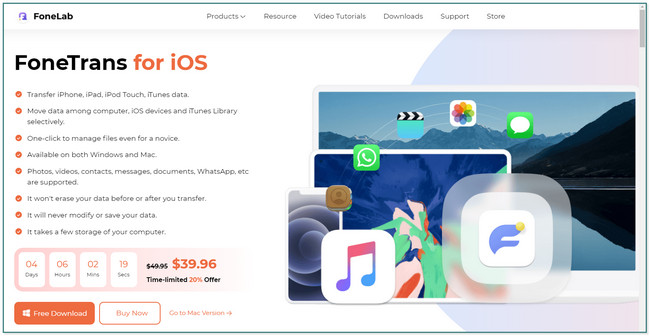
Βήμα 2Το λογισμικό θα σας ζητήσει και θα σας ζητήσει να συνδέσετε το iPhone και το iPad στον υπολογιστή. Μπορείτε να χρησιμοποιήσετε ένα καλώδιο για να το κάνετε αυτό.
Σημείωση: Εάν ο υπολογιστής σας δεν αναγνωρίζει το τηλέφωνο ή το καλώδιο, κάντε κλικ στο Η συσκευή είναι συνδεδεμένη αλλά δεν μπορεί να αναγνωριστεί κουμπί στο κάτω μέρος του λογισμικού. Σε αυτήν την περίπτωση, το εργαλείο θα σας δείξει έναν οδηγό για το πώς να το διορθώσετε.
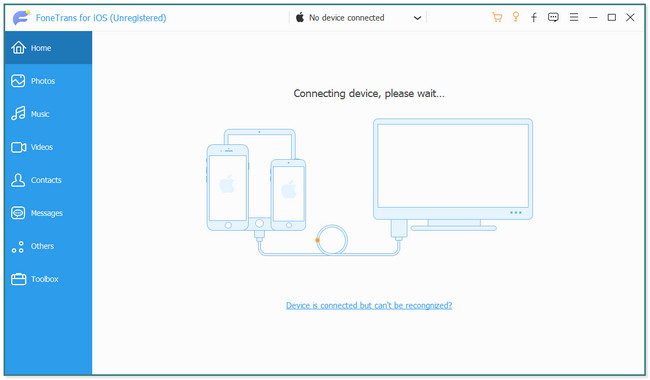
Βήμα 3Μόλις συνδέσετε επιτυχώς τα δύο τηλέφωνα στον υπολογιστή, θα δείτε το όνομα του iPhone σας στην οθόνη. Μετά από αυτό, επιλέξτε τα δεδομένα που θέλετε να συγχρονίσετε ή να μεταφέρετε από το τηλέφωνο στο tablet. Θα ήταν καλύτερο να τα εντοπίσετε πριν προχωρήσετε στο επόμενο βήμα ή διαδικασία.

Βήμα 4Εάν δυσκολεύεστε να εντοπίσετε τα αρχεία, μπορείτε να τα φιλτράρετε ή να τα οργανώσετε κάνοντας κλικ στο Ημερομηνίες στη δεξιά πλευρά του εργαλείου. Μετά από αυτό, επιλέξτε τα Πλαίσια στη δεξιά πλευρά του αρχείου. Αργότερα, κάντε κλικ στη συσκευή iPad στο επάνω μέρος του λογισμικού. Περιμένετε να συγχρονίσει το λογισμικό τα δεδομένα από το iPhone στο iPad. Μετά τη διαδικασία, αποσυνδέστε το iPhone και το iPad από τον υπολογιστή.
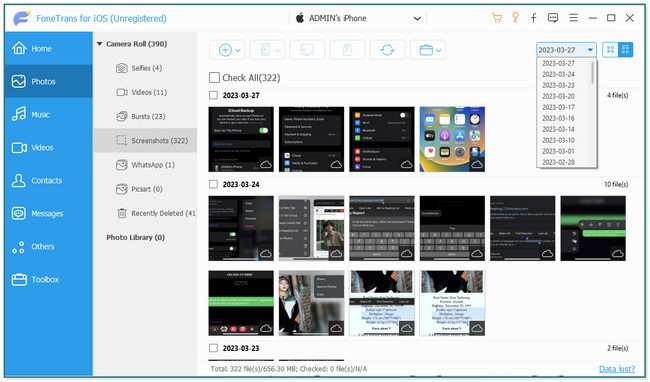
Εκτός από αυτό το φανταστικό εργαλείο, μπορείτε να χρησιμοποιήσετε άλλες διαφορετικές μεθόδους. Κάντε κύλιση προς τα κάτω.
Με το FoneTrans για iOS, θα απολαύσετε την ελευθερία να μεταφέρετε τα δεδομένα σας από το iPhone στον υπολογιστή. Δεν μπορείτε να μεταφέρετε μόνο μηνύματα κειμένου iPhone στον υπολογιστή, αλλά και φωτογραφίες, βίντεο και επαφές μπορούν εύκολα να μεταφερθούν στον υπολογιστή σας.
- Μεταφέρετε φωτογραφίες, βίντεο, επαφές, WhatsApp και περισσότερα δεδομένα με ευκολία.
- Προεπισκόπηση δεδομένων πριν από τη μεταφορά.
- iPhone, iPad και iPod touch είναι διαθέσιμα.
Μέρος 2. Πώς να συγχρονίσετε το iPhone με το iPad μέσω του iTunes
Το iTunes είναι γνωστό για τη λήψη και τη διαχείριση αρχείων ήχου και βίντεο. Εκτός από αυτό, μπορείτε να παίξετε και να αγοράσετε τραγούδια, αλλά πρέπει να πληρώσετε μια συνδρομή για απεριόριστες λήψεις. Επιπλέον, μπορείτε επίσης να μετατρέψετε μουσική χρησιμοποιώντας αυτήν την εφαρμογή. Υποστηρίζει MP4, MOV, M4V και πολλές άλλες μορφές ήχου. Πρέπει επίσης να σημειώσετε ότι το iTunes έχει αντικατασταθεί στο πιο πρόσφατο macOS. Μην ανησυχείς. Μπορείτε ακόμα να το χρησιμοποιήσετε σε παλαιότερα λειτουργικά συστήματα macOS και Windows.
Τέλος πάντων, θέλετε να χρησιμοποιήσετε το iTunes για να συγχρονίσετε το iPhone με το iPad; Μπορείτε να ακολουθήσετε τα αναλυτικά και εύκολα βήματα παρακάτω για να αποφύγετε σφάλματα στη διαδικασία. Μετακινηθείτε προς τα κάτω.
Βήμα 1Στον υπολογιστή σας, ανοίξτε το iTunes και συνδέστε το iPhone σας σε αυτό. Μπορείτε να χρησιμοποιήσετε ένα καλώδιο USB. Θα δείτε το iPhone or τηλέφωνο εικονίδιο στην επάνω αριστερή γωνία της κύριας διεπαφής. Το μόνο που έχετε να κάνετε είναι να το κάνετε κλικ.
Βήμα 2Εντοπίστε το ρυθμίσεις στην αριστερή πλευρά του εργαλείου. Μετά από αυτό, πρέπει να κάνετε κλικ και να επιλέξετε όλα τα δεδομένα που θέλετε να συγχρονίσετε χρησιμοποιώντας το iTunes. Μπορείτε να προσθέσετε τα αρχεία επιλέγοντας το πλαίσιο ή το εικονίδιο του κύκλου στην αριστερή τους πλευρά. Μετά από αυτό, κάντε κλικ στο Εφαρμογή or Συγχρονισμός κουμπί. Αποσυνδέστε το iPhone και συγχρονίστε τα δεδομένα iTunes στο iPad σας.
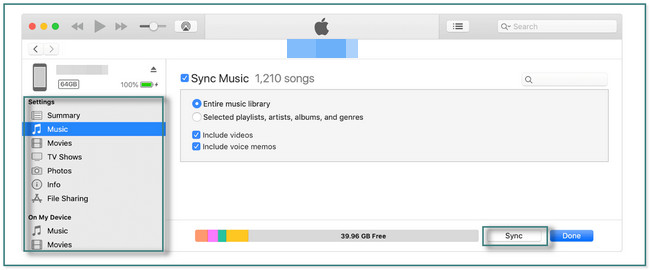
Μέρος 3. Πώς να συγχρονίσετε το iPhone με το iPad με το Finder
Τις περισσότερες φορές, το Finder χρησιμοποιείται για την αναζήτηση των αρχείων στο Mac σας. Επιπλέον, έχει αντικαταστήσει το iTunes στο macOS Catalina και μεταγενέστερα. Σε αυτήν την περίπτωση, μπορείτε να το χρησιμοποιήσετε για να συγχρονίσετε εύκολα τα δεδομένα του iPhone σας με το iPad σας.
Θέλετε να χρησιμοποιήσετε το Finder για να συγχρονίσετε το iPhone με το iPad; Παρακάτω είναι τα αναλυτικά βήματα. Προχώρα.
Βήμα 1Εκκίνηση του Finder εικονίδιο στο Mac σας. Μετά από αυτό, πρέπει να συνδέσετε το iPhone σε αυτό, ώστε το Mac να έχει πρόσβαση στο τηλέφωνό σας χρησιμοποιώντας ένα καλώδιο USB. Αργότερα, θα δείτε το όνομα του iPhone στην αριστερή πλευρά του Finder. Το καλύτερο θα ήταν να πατήσετε το Εμπιστευθείτε αυτή τη συσκευή κουμπί στο τηλέφωνό σας για να επιτρέψετε στον υπολογιστή να έχει πρόσβαση στα δεδομένα του τηλεφώνου σας.
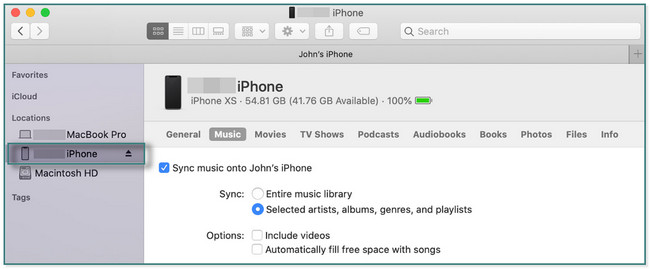
Βήμα 2Κάτω από το όνομα του τηλεφώνου, θα δείτε τα δεδομένα στα οποία είχε πρόσβαση. Πρέπει να κάνετε κλικ σε κάθε ένα και να τα προσθέσετε στη διαδικασία συγχρονισμού επιλέγοντας το κύκλος or κουτί εικονίδιο στην αριστερή τους πλευρά. Μετά από αυτό, κάντε κλικ στο Εφαρμογή κουμπί στην κάτω δεξιά γωνία του Finder. Μπορείτε επίσης να κάνετε κλικ στο Συγχρονισμός κουμπί. Μετά από αυτό, αποσυνδέστε το iPhone από το Mac και συγχρονίστε τα δεδομένα στο iPad σας συνδέοντας το iPad στο Mac.
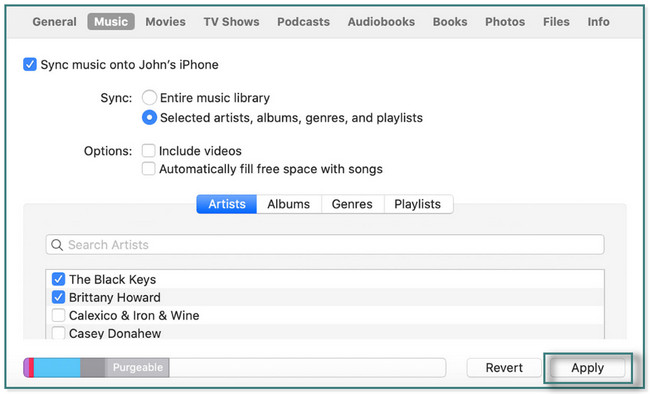
Μέρος 4. Πώς να συγχρονίσετε το iPhone με το iPad χρησιμοποιώντας το iCloud Backup
Το iCloud σάς επιτρέπει να δημιουργείτε αντίγραφα ασφαλείας των αρχείων σας για να αντιγράψετε τις πληροφορίες της συσκευής σας, όπως iPhone, iPad και άλλες διαφημίσεις. Περιλαμβάνει δεδομένα εφαρμογών, ρυθμίσεις συσκευής, φωτογραφίες, βίντεο κ.λπ. Αυτόματα δημιουργεί αντίγραφα ασφαλείας των αρχείων σας και τα διατηρεί ενημερωμένα σε όλες τις συσκευές σας. Το καλό με αυτήν την υπηρεσία cloud είναι ότι σας επιτρέπει να χρησιμοποιείτε δωρεάν χώρο αποθήκευσης 5 GB. Αλλά αν θέλετε να το ξεπεράσετε, πρέπει να πληρώσετε μια συνδρομή ανάλογα με τον αποθηκευτικό χώρο που θέλετε να έχετε. Επιπλέον, μερικές φορές, η διαδικασία συγχρονισμού του παρατείνεται και θα σας κοστίσει πάρα πολύ χρόνο. Θέλετε να το χρησιμοποιήσετε για να συγχρονίσετε το iPhone με το iPad; Μετακινηθείτε προς τα κάτω.
Βήμα 1Στο τηλέφωνό σας, πρέπει να εντοπίσετε το ρυθμίσεις or Εξοπλισμος εικόνισμα. Μετά από αυτό, πατήστε το όνομα του λογαριασμού στον οποίο συνδεθείτε στο τηλέφωνο. Μέσα σε αυτό, κάντε κύλιση προς τα κάτω μέχρι να δείτε το iCloud εικόνισμα. Πατήστε το και θα δείτε πολλές επιλογές για το iCloud σας.
Βήμα 2Εντοπίστε το Εφαρμογές χρησιμοποιώντας το iCloud Ενότητα. Μετά από αυτό, επιλέξτε το iCloud κίνησης ενότητα πατώντας το στην κύρια διεπαφή. Αργότερα, θα δείτε άλλες επιλογές για το iCloud κίνησης τμήμα.
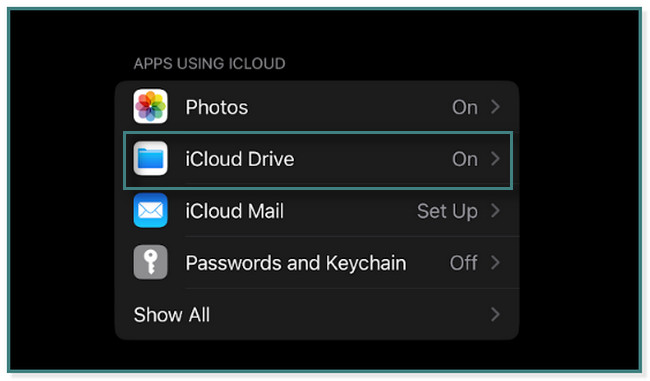
Βήμα 3Μέσα στο iCloud Drive, θα δείτε την επιλογή συγχρονισμού των δεδομένων σας. Το μόνο που χρειάζεται για να εκτελέσετε είναι να σύρετε το Συγχρονίστε αυτό το iPhone ρυθμιστικό προς τα δεξιά. Σε αυτήν την περίπτωση, θα συγχρονίσετε τα δεδομένα του iPhone με τη μονάδα cloud. Μετά από αυτό, πρέπει να συνδεθείτε στον ίδιο λογαριασμό iCloud στο tablet. Χρειάζεται μόνο να συνδεθείτε στον ίδιο λογαριασμό iCloud στο iPad για να αποκτήσετε πρόσβαση στα ίδια δεδομένα με το iPhone σας.
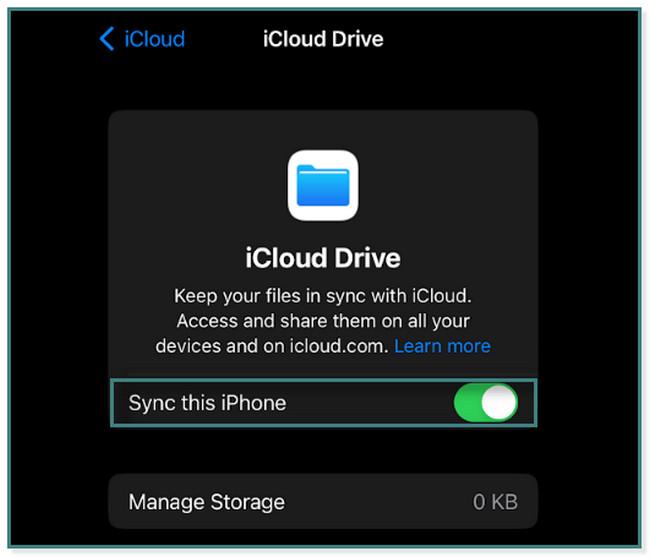
Με το FoneTrans για iOS, θα απολαύσετε την ελευθερία να μεταφέρετε τα δεδομένα σας από το iPhone στον υπολογιστή. Δεν μπορείτε να μεταφέρετε μόνο μηνύματα κειμένου iPhone στον υπολογιστή, αλλά και φωτογραφίες, βίντεο και επαφές μπορούν εύκολα να μεταφερθούν στον υπολογιστή σας.
- Μεταφέρετε φωτογραφίες, βίντεο, επαφές, WhatsApp και περισσότερα δεδομένα με ευκολία.
- Προεπισκόπηση δεδομένων πριν από τη μεταφορά.
- iPhone, iPad και iPod touch είναι διαθέσιμα.
Μέρος 5. Πώς να συγχρονίσετε το iPhone με το iPad με το AirDrop
Το AirDrop χρησιμοποιείται για κοινή χρήση και λήψη αρχείων σε συσκευές Apple. Υποστηρίζει διάφορα δεδομένα όπως φωτογραφίες, έγγραφα, βίντεο και άλλα. Μπορείτε επίσης να χρησιμοποιήσετε αυτήν την εφαρμογή για να συγχρονίσετε το iPhone με το iPad χωρίς υπολογιστή. Σας επιτρέπει να μεταφέρετε αρχεία ασύρματα χρησιμοποιώντας δίκτυα Wi-Fi και Bluetooth. Εκτός από αυτό, θα στείλει τα αρχεία σας γρήγορα, ανάλογα με το μέγεθος των αρχείων. Αλλά μερικές φορές, θα συναντήσετε όπου δεν μπορείτε να αναζητήσετε άλλους χρήστες επειδή το AirDrop δεν λειτουργεί σωστά. Εάν συμβεί αυτό, μπορείτε να επανεκκινήσετε το τηλέφωνό σας.
Τέλος πάντων, θέλετε να το χρησιμοποιήσετε για να συγχρονίσετε το iPhone με το iPad; Προχώρα.
Βήμα 1Μεταβείτε στα δεδομένα που θέλετε να συγχρονίσετε ή να μεταφέρετε στο tablet σας. Μετά από αυτό, επιλέξτε το προμήθεια με αλεξίπτωτα κάτω από αυτά τα δεδομένα.
Βήμα 2Οι ορατοί και διαθέσιμοι χρήστες θα εμφανίζονται κάτω από το AirDrop A Copy Ενότητα. Χρειάζεται μόνο να εντοπίσετε τον χρήστη στον οποίο θέλετε να στείλετε τα δεδομένα.
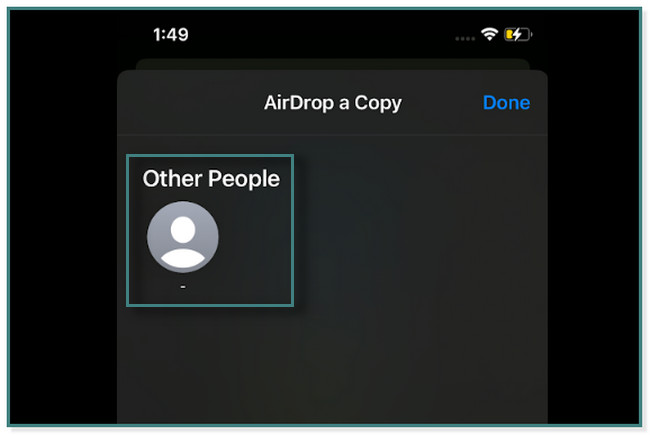
Βήμα 3Ενεργοποιήστε την προμήθεια με αλεξίπτωτα στο iPad σας. Χρειάζεται μόνο να το συνδέσετε στο ίδιο δίκτυο με το iPhone σας. Ενεργοποιήστε επίσης Bluetooth. Παρακέντηση Λαμβάνω. Μόλις ολοκληρωθεί η διαδικασία μεταφοράς, θα εμφανιστεί το εικονίδιο Απεσταλμένα κάτω από αυτό. Μετά από αυτό, πατήστε το Ολοκληρώθηκε κουμπί.
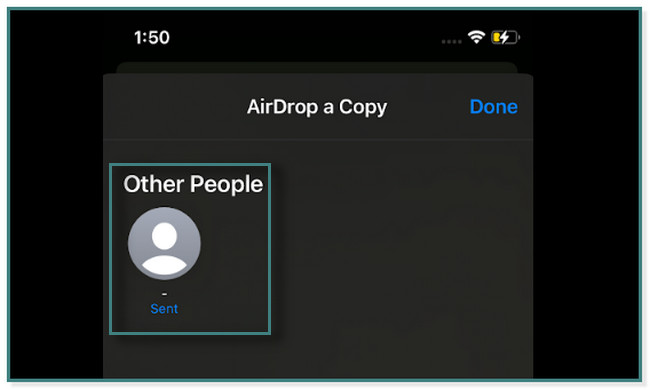
Μέρος 6. Συχνές ερωτήσεις σχετικά με τον συγχρονισμό του iPhone με το iPad
1. Γιατί το iPhone μου αποτυγχάνει να συγχρονιστεί;
Εξαρτάται από τον τρόπο συγχρονισμού του iPhone σας. Μπορεί να συμβεί όταν ένα αρχείο στη συσκευή σας Mac, iOS ή iPadOS είναι κλειδωμένο. Ή η σύνδεσή σας στο διαδίκτυο είναι κακή ή δεν είναι δυνατή. Εκτός από αυτό, ελέγξτε τον λογαριασμό iCloud που έχετε συνδεθεί σε όλες τις συσκευές σας Apple. Τα δεδομένα δεν θα συγχρονιστούν εάν οι λογαριασμοί δεν είναι ίδιοι.
2. Πώς μπορώ να επαναφέρω τις ρυθμίσεις συγχρονισμού του iPhone μου;
Μπορείς να επαναφέρετε τις ρυθμίσεις του iPhone στο τηλέφωνό σας. Το μόνο που χρειάζεται να κάνετε είναι να εντοπίσετε το ρυθμίσεις εφαρμογή. Μετά από αυτό, εντοπίστε το General εικόνισμα. Πατήστε το Μεταφορά ή Επαναφορά iPhone, και επιλέξτε το Επαναφορά όλων των ρυθμίσεων κουμπί.
Με το FoneTrans για iOS, θα απολαύσετε την ελευθερία να μεταφέρετε τα δεδομένα σας από το iPhone στον υπολογιστή. Δεν μπορείτε να μεταφέρετε μόνο μηνύματα κειμένου iPhone στον υπολογιστή, αλλά και φωτογραφίες, βίντεο και επαφές μπορούν εύκολα να μεταφερθούν στον υπολογιστή σας.
- Μεταφέρετε φωτογραφίες, βίντεο, επαφές, WhatsApp και περισσότερα δεδομένα με ευκολία.
- Προεπισκόπηση δεδομένων πριν από τη μεταφορά.
- iPhone, iPad και iPod touch είναι διαθέσιμα.
Αυτή η ανάρτηση περιέχει το καλύτερο εργαλείο μεταφοράς iOS που ονομάζεται FoneTrans για iOS. Περιλαμβάνει άλλες εύκολες μεθόδους για την επίτευξη συγχρονισμού iPhone με iPad. Κατεβάστε το λογισμικό τώρα!
Παρακάτω είναι ένα εκπαιδευτικό βίντεο για αναφορά.


